O Reparo Automático do Windows é uma ferramenta de solução de problemas muito útil que você pode usar para reparar erros de inicialização. Infelizmente, o Reparo Automático às vezes pode não funcionar como planejado. Por exemplo, a ferramenta pode falhar ao detectar a conta de administrador associada ao seu computador. Se você está enfrentando problemas semelhantes, você veio ao lugar certo. Siga as etapas abaixo para resolver o problema.
O reparo automático do Windows 10 diz que não há conta de administrador
Entre no modo de segurança e repare o seu sistema
- Pressione e segure o botão liga / desliga até que o dispositivo desligue completamente. Isso não deve levar mais de 10 segundos.
- Repita esta etapa três ou cinco vezes até que as opções do Recovery Environment apareçam na tela.
- Observação: Se este método não funcionar, desligue o computador usando o botão Liga / Desliga. Em seguida, pressione e segure o botão liga / desliga por vinte segundos. Aguarde 10 segundos e reinicie o computador.
- Uma vez o Ambiente de Recuperação está disponível, navegue para Solucionar problemas.
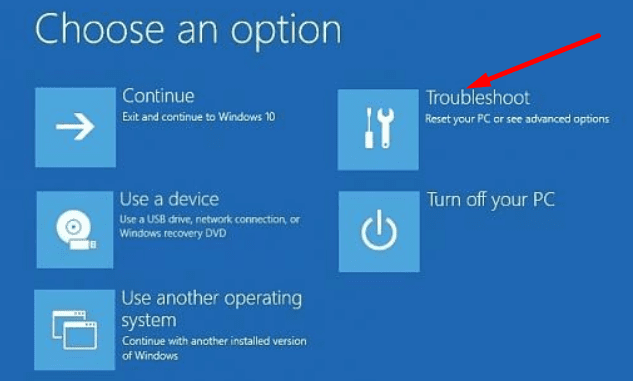
- Selecione Opções avançadas, e depois vá para Reinicializar este PC.
- Selecione a primeira opção, Manter arquivos pessoais e aplicativos.

- Acerte o Redefinir botão e verifique se o problema persiste.
⇒ Nota: Se você vai para Opções avançadas, você não será capaz de usar Conserto de Sistema, Reparo de inicialização, ou Prompt de comando porque você precisa primeiro fazer login em uma conta de administrador. É por isso que você é forçado a usar a opção de redefinição.
Instalação limpa do Windows
Se o problema persistir, você precisará reinstalar o Windows do zero. Mas antes de fazer isso, faça backup de arquivos importantes. Se o Windows não iniciar, você pode usar uma unidade USB externa para resgatar seus arquivos.
Etapa 1: faça backup de seus arquivos se o Windows não iniciar
- Pressione e segure o botão liga / desliga até que o computador desligue.
- Em seguida, pressione o botão liga / desliga novamente para ligar o dispositivo.
- Repita essas etapas até três vezes até ver o Logotipo do Windows ou "Por favor, espere" tela.
- Então clique em Consulte as opções avançadas de reparação.

- Selecione Prompt de comando.
- Observação: Lembre-se de que essa opção pode não estar disponível para todos os usuários.
- Modelo notepad.exe na janela CMD para iniciar Bloco de anotações.
- Clique no Arquivocardápio no bloco de notas e selecione Abrir.
- Use a nova janela do mini File Explorer para localizar as pastas ou arquivos dos quais deseja fazer backup em sua unidade USB.
- Clique com o botão direito no respectivo arquivo ou pasta e selecione Enviar para unidade USB.
- Observação: Não haverá nenhuma barra de progresso visível e seu dispositivo parece estar congelado durante a cópia. Espere, e seu computador deverá descongelar assim que seus arquivos forem copiados.
Etapa 2: instalação limpa do Windows via mídia de instalação USB
Você precisa de acesso a um segundo computador para baixe a ferramenta de criação de mídia. Basta seguir as instruções na tela para crie a mídia de instalação USB. Você pode então usar a mídia de instalação para reinstalar o Windows 10 no computador problemático.
Agora, insira a mídia de instalação USB em seu computador. Inicialize sua máquina a partir da mídia de instalação USB e clique no instale agora botão. Siga as etapas na tela para concluir o processo.
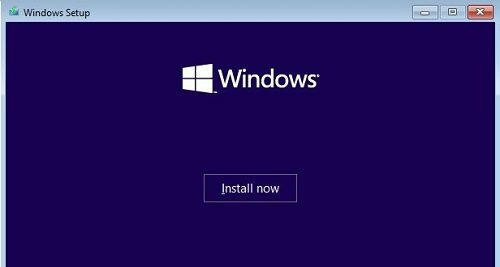
Após a instalação limpa do sistema operacional, você precisa definir suas configurações e criar uma nova conta. Use a experiência out-of-box para fazer o trabalho.
Conclusão
Se o Reparo automático do Windows não detectar sua conta de administrador, inicialize no modo de recuperação e use a opção de redefinir. Você pode optar por manter seus aplicativos e arquivos se desejar. Se o problema persistir, você precisa limpar a instalação do Windows. Mas não se esqueça de fazer backup de seus dados primeiro. Você conseguiu resolver o problema? Deixe-nos saber nos comentários abaixo.